
CAD快速看图 v5.6.3.47 VIP全功能免费版 亲测好用 完整破解版
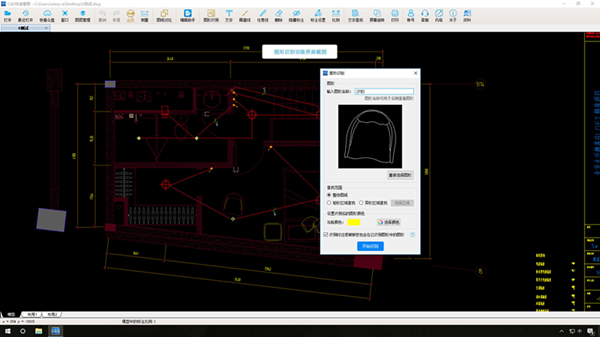
- 文件大小:154M
- 界面语言:简体中文
- 文件类型:EXE
- 授权方式:免费安装
- 软件类型:系统软件
- 发布时间:2024-01-12
- 运行环境:Windows All
- 下载次数:2967
- 软件等级:
- 安全检测: 360安全卫士 360杀毒 电脑管家
系统软件简介
CAD快速看图 v5.6.3.47 VIP全功能免费版 亲测好用 完整破解版是一款可以轻松打开各种CAD图纸的图像浏览工具,我们可以通过CAD快速看图电脑版2021来直接预览CAD图片里的内容,并且还可以对图纸上的模型进行测量和计算,从而方便你从中寻找到设计灵感,制作出属于自己的3D模型。
如今在项目的交流中需要的都是CAD图纸,而cad快速看图2021是由广联达软件股份有限公司自主研发的一款快速查看CAD图纸的工具,支持业内天正建筑、天正暖通、天正电气等一线企业的CAD图纸,可以对CAD图纸进行查看、标记、测距、照相和录音等功能,有效的解决你的所有工作需求。该软件体积小巧,界面直观,兼容性也较为强大,无需安装任何字体,并解决了中文乱码的问题,可通过拷贝、邮件发送等传输方式将图纸发送到设备,即可在工地现场离线使用,而且图纸的版本高低可随意转换,再也不怕高版本的图纸。
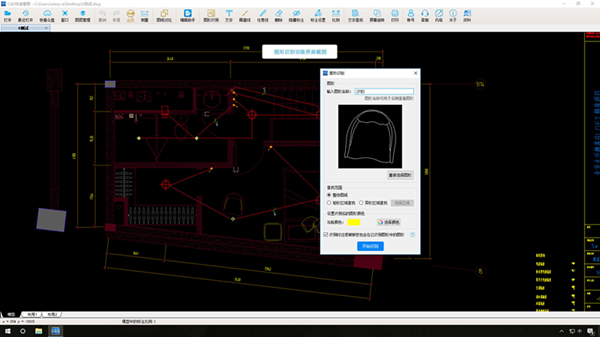
软件特色
开图迅速、显示准确
打开图纸更快速,无需字体,各版本图纸准确显示。
导入导出一键分享
本地或云盘图纸一键导出kkf文件,其他电脑或手机导入,即可看到图纸和标注
测量统计
自动统计测量的长度和面积,可按颜色统计或手动统计,结果导出表格
连续测量、异形面积
快速测量(直线+弧线)面积、长度。
提取文字、提取表格
一键框选,快速提取图纸文字和表格到Excel。
图形识别
图纸构件数个数,方便快捷。
图纸对比
图纸差异,一键对比。
天正转T3、版本转换
一键转T3,一键转版本,迅速便捷。
平台同步、协同操作
电脑、手机、平板全平台同步图纸和标注,团队协同,提高效率。
编辑助手
便捷强大的改图功能,方便进行轻量级改图。
CAD快速看图破解版2021软件功能
导入导出一键分享
本地或云盘图纸一键导出kkf文件,其他电脑或手机一键导入,即可看到图纸和标注
测量结果一键统计
自动统计测量的长度和面积,可按颜色统计或手动统计,结果导出表格
图纸差异一键对比
图纸差异,一键对比。速度飞快,显示清晰
编辑助手轻松改图
删除图元、编辑文字、炸开图块、图层开关并保存,查看内嵌的图片、表格、pdf
异形面积想测就测
弧线+直线的异形面积,点击选取线段即可轻松测量,告别复杂勾选轮廓的方式
连续测量精准方便
快速测量多条线段总长(直线+弧线均可)
图形数量轻松统计
图形、图例一键数个数,从此算量更轻松
天正图纸一键转T3
天正图纸一键转t3,轻松解决导入算量软件显示不全的问题
一键分图方便快捷
一键分图,轻松解决图纸太大不能导入算量软件的问题
面积偏移一键缩放
在测量平面面积后,方便的进行面积的外扩或内缩
展开面积轻松计算
在测量平面面积后,可以进一步测量侧面积,方便快捷
1秒提取图纸表格
框选自动生成,瞬间完成表格制作
外部参照轻松搞定
一键轻松绑定+另存,告别图纸显示不全
随心所欲提取文字
快速提取并复制图中文字,资料字多也不愁
一键布局转换模型
布局中图形一键转到模型中,方便您看图及导入算量软件
图层管理按需开关
一键关闭指定图层、一键保留指定图层,看图更轻松,图层开关更方便
图纸版本随意转换
图纸版本高低转换,再也不怕高版本图纸了
辅助直线方便简单
画直线辅助测量。直线可被测量,和原图纸线条相交产生交点,也可捕捉
快看云盘云端同步
电脑间同步、电脑和手机间同步、同事之间共享等,全平台同步图纸和标注
区域查找方便快捷
自由选择查找范围,快速锁定范围内的文字位置、统计数量
CAD快速看图破解版2021使用界面
一、工具栏介绍(蓝色按钮是普通功能,金色按钮是会员功能)
用CAD快速看图打开一张图纸后,会激活所有工具栏的功能,如下:

打开:可以打开一张dwg或dxf格式的图纸。
最近打开:保留20张最近打开过的图纸,方便在此打开。
快看云盘:打开快看云盘,可以创建项目、上传图纸。可以在不同电脑、手机之间同步图纸和标注,也可以向同事同步图纸和标注。方便协同工作。更多介绍参考:快看云盘是什么?怎么用?新建项目、文件夹、上传图纸?图纸替换并且标注保留?
窗口--全图:可以自动转到图纸显示区域,找不到图纸显示区域时可以点击。
窗口--缩放:可以框选需要放大显示的区域。
图层管理:打开图层列表,可以关闭或开启图层,可以显示指定的图层,可以关闭指定的图层。重新打开图纸时,会充值图层状态。
撤销、回复:回到上一次操作状态、回到下一次操作状态。
会员:弹出会员功能列表(后续会详细介绍)。
测量:打开测量菜单,方便使用各种测量功能。
测量统计:自动统计测量的长度、面积。按颜色统计、按全部统计、按手动选择统计、导出表格。教程:点击查看
图纸对比:将打开的2张图纸进行差异对比,并用不同的颜色提示具体差异。具体教程:点击查看
编辑助手:可以修改跨图复制、旋转、缩放、图纸文字、添加文字、复制、移动、删除图元、 增加捕捉、画直线、图层支持锁定/解锁,图层开关、炸开图块、显示内嵌的图片、表格pdf、保存图纸。具体教程:点击查看
图形识别:在图纸中识别一类型形状大小相同的构件, 可自动过滤排除包含在已识别图形中的图形。俗称数个数。具体教程:点击查看
文字:点击后,写文字,再放置文字位置。可以写单行文字和多行文字。
画直线:点击后,可以在图纸上画直线。画的直线可以测量长度,画的直线如果围成闭合图形,也可以测量面积。画的直线可以和图纸原线条相交并产生交点,交点可以在以后的测量中捕捉。
形状:点击后,可以在图纸上任意位置,标注矩形、椭圆、任意线的标注。
删除:可以选择删除单个标注或全部标注(不能删除图纸原有的任何元素)。
隐藏标注:点击隐藏图纸上所有做的标注,再次点击显示所有标注。
导入导出:点击可以将图纸和标注导出成kkf文件,方便分享给其他电脑、手机。也能导入其他人发来的kkf文件。具体教程:点击查看
标注设置:可以设置标注的颜色、大小。对以后做的标注产生影响。
比例:点击后,选择图纸上已知长度的线段来设定测量比例。一般用在布局测量和大样图测量中。当前测量比例会显示在图纸下方的状态栏。
文字查找:可以查找图纸中的文字、数字、字母,并显示出数量和位置。包含全图查找、局部查找、模糊查找、精确查找、查找结果导出excel。
屏幕旋转:可以调整图纸显示的方向和角度。
打印:可以打印图纸。纯黑打印、框选打印、打印设置。
账号:显示登录的账号及VIP状态。进入个人中心、申请离线VIP等。
客服:包含问答社区和qq人工服务。
风格:选择工具栏显示的样式。可以隐藏或显示工具栏的文字。
关于:查看软件版本、提交产品意见、购买VIP等。
资料:点击打开“建工资料“网页。方便寻找相关资讯、资料。
二、VIP按钮介绍
登录账号,并购买VIP后,打开一张图纸,会激活所有功能,点击VIP按钮,可以看到如下列表:
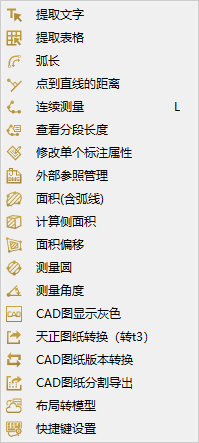
提取文字:框选提取图纸上的文字、数字、字母等。鼠标左键框选完整的一句话或一段话。一次提取有字数上限,如果内容较多,可以多次提取。布局中的内容如果提取不到,可以去模型中提取。也可以观看此功能的讲解视频:点击查看 注:一些文字看上去是文字,但是属性是多段线的,是无法提取的。
提取表格:框选提取图纸上的表格,并自动导入excel。鼠标左键框选完整的表格外边线来提取表格。布局中的表格如果提取不到,可以去模型中提取,测量结果也可以导出到excel中。也可以观看此功能的讲解视须:点击查看 注:一些表格中的文字属性是多段线的,是无法提取的。
弧长:鼠标左键点击弧线来测量其长度。如果是弧线,鼠标放存卜劝会显示为白色小方块,如果是多段线,鼠标不会显示为白色小方块。
点到直线的距离:鼠标左键选择一个点,再选择一条线,可以测量该点到直线的垂直距离。
连续测量(L):鼠标左键选取直线或者弧线来连续测量其长度,鼠标右键结束测量,再点鼠标左键放置测量结果的位置。注:遇到直线点击直线的端点,遇到弧线点击弧线本身。也可以观看测功能的讲解视频:点击查看
修改单个标注属性:点击后,选择已经做好的标注,可以设置其颜色、文字大小等。
查看分段长度:点击之后,鼠标左键选取一个连续测量的标注结果,可以看到此连续测量的分段长度。
外部参照管理:查看该图纸的外部参照,并且可以绑定参照图纸并另存,也可以更改参照的路径。
面积(含弧线):鼠标左键选取直线或者弧线,完成一个闭合图形来测量其面积,再次点击鼠标左键放置测量结果的位置。也可以观看此功能的讲解视频:点击查看
计算侧面积:测量完面积后,可以计算侧面积。具体教程:点击查看
面积偏移:测量完面积后,可以进行外扩或者内缩。具体教程:点击查看
测量圆:可以测量圆形的面积、周长、半径。鼠标左键选择圆形,再次点击左键放置测量结果的位置。
测量角度:可以选择2条直线,并快速测量出其夹角。
CAD图显示灰色:点击之后,当前图纸会灰色显示,标注会高亮显示,方便寻找、查看标注位置。
天正图纸转换(转t3):点击后,将当前图纸转成t3格式,并另存(图纸后缀会有“转”字),方便导入其他算量软件中使用。注:如果转t3后导入算量软件显示不全,说明并不是因为天正图纸的原因导致的,请联系相关算量软件的工作人员寻找帮助。如果图纸有外部参照,请先绑定参照并另存后,打开新图纸再转t3。
CAD图纸版本转换:可以将当前图纸转换版本。目前可以转换的版本有:2004/200712010/2013版。
CAD图纸分割导出:可以将当前图纸进行分图。左键框选需要分图的部位,另存即可。注:有外部参照的图纸,请先绑定参照并另存后,打开新图纸进行分图。
布局转模型:可以将布局中的图形转到模型中,方便进行提取文字、提取表格、文字搜索、导入算量软件。布局转出的图形都有比例问题,在测量之前请进行比例调整。
快捷键设置:可以设置大部分功能的快捷键。
三、右键菜单(蓝色按钮是普通功能,金色按钮是会员功能)
打开一张图纸后,在图纸上点击鼠标右键,可以出现右键菜单。
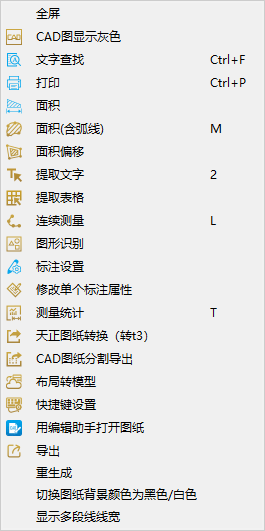
全屏:点击后,进入全屏看图模式,按ESC可以退出全屏模式。
CAD图显示灰色:点击后,图纸显示为灰色,自己做的标注显示彩色,万便查看图纸标注位置。再次点击退出灰显模式。
文字查找:可以查找图纸中的文字、数字、字母,并显示出数量和位置。包含全图查找、局部查找、模糊查找、精确查找、查找结果导出excel。
打印:可以打印图纸。纯黑打印、框选打印、打印设置。
面积:同测量按钮中的面积功能。点击图形端点测量面积和周长。
面积(含弧线):鼠标左键选取直线或者弧线,完成一个闭合图形来测量其面积,再次点击鼠标左键放置测量结果的位置,弧线的端点可以捕捉。也可以观看此功能的讲解视频:点击查看
提取文字:框选提取图纸上的文字、数字、字母等。鼠标左键框选完整的一句话或一段话。一次提取有字数上限,如果内容较多,可以多次提取。布局中的内容如果提取不到,可以去模型中提取。也可以观看此功能的讲解视频:点击查看注:一些文字看上去是文字,但是属1生是多段线的,是无法提取的。
提取表格:框选提取图纸上的表格,并自动导入excel。鼠标左键框选完整的表格外边线来提取表格。布局中的表格如果提取不到,可以去模型中提取,测量结果也可以导出到excel中。也可以观看此功能的讲解视须:点击查看 注:一些表格中的文字属性是多段线的,是无法提取的。
连续测量(L):鼠标左键选取直线或者弧线来连续测量其长度,鼠标右键结束测量,再点鼠标左键放置测量结果的位置。注:遇到直线点击直线的端点,遇到弧线点击弧线本身。也可以观看测功能的讲解视频:点击查看
图形识别:在图纸中识别一类型形状大小相同的构件,可自动过滤排除包含在已识别图形中的图形。俗称数个数。具体教程:点击查看
标注设置:可以设置标注的颜色、大小。对以后做的标注产生影响。
修改单个标注属性:可以高亮显示标注范围,点击后,选择已经做好的标注,可以设置其颜色、文字大小等。
测量统计:自动统计测量的长度、面积。按颜色统计、按全部统计、按手动选择统计、导出表格。教程:点击查看
天正图纸转换(转t3):点击后,将当前图纸转成t3格式,并另存(图纸后缀会有“转”字),方便导入其他算量软件中使用。注:如果转t3后导入算量软件显示不全,说明并不是因为天正图纸的原因导致的,请联系相关算量软件的工作人员寻找帮助。如果图纸有外部参照,请先绑定参照并另存后,打开新图纸再转t3。
CAD图纸分割导出:可以将当前图纸进行分图。左键框选需要分图的部位,另存即可。注:有外部参照的图纸,请先绑定参照并另存后,打开新图纸进行分图。
布局转模型:可以将布局中的图形转到模型中,方便进行提取文字、提取表格、文字搜索、导入算量软件。布局转出的图形都有比例问题,在测量之前请进行比例调整。
快捷键设置:可以设置大部分功能的快捷键。
用编辑助手打开图纸:可以修改图纸文字、添加文字、复制、移动、 增加捕捉、画直线、图层支持锁定/解锁,删除图元、图层开关、炸开图块、显示内嵌的图片、表格pdf、保存图纸。具体教程:点击查看
导出:可以将图纸和标注一键导出kkf文件,发送给其他电脑和手机,就可以方便的看到图纸和标注。具体教程:点击查看
重生成:可以使弧线显示更加圆滑,精准。
切换图纸背景颜色:点击可以切换图纸的背景颜色黑色和白色。
显示多段线线宽:点击可以显示、隐藏图纸多段线的线宽属性。
系统推荐
- 2024-05-25 盗贼之海 (Sea of Thieves) 最新破解中文版v1.61 单机版+联机版
- 2025-06-11 系统全能永久激活 独有数字权利激活
- 2022-11-20 360安全浏览器
- 2022-11-20 360安全卫士
常用软件下载排行
- 4076次 1 盗贼之海 (Sea of Thieves) 最新破解中文版v1.61 单机版+联机版
- 155241次 2 系统全能永久激活 独有数字权利激活
- 7141次 3 360安全浏览器
- 5842次 4 360安全卫士
- 4688次 5 360杀毒
- 8871次 6 腾讯手游助手下载_最新官方正式版_腾讯手游官网下载平台
- 6237次 7 Steam平台_Steam官方下载_Steam高质量游戏平台
- 18507次 8 微软 Office 2021 批量许可最新版_支持自定义安装免费下载
- 12190次 9 腾讯WeGame平台_WeGame官方下载_WeGame游戏商店电脑版
- 795次 10 Defender Control(安全中心一键永久关闭)v2023_支持win10和win
系统教程排行
- 5518次 1 应用程序无法正常启动,游戏软件报错0xc0000142解决办法+修改工具
- 6880次 2 Win11/win10/Win7系统各版本永久激活密钥及激活错误解决方法
- 9393次 3 Vmware17/16虚拟机去虚拟化工具修改虚拟机硬件教程+成品系统过检测
- 4765次 4 联想笔记本如何重装系统?联想笔记本重装系统的方法
- 5704次 5 联想拯救者Y7000P如何重装系统?笔记本重装纯净系统工具镜像
- 5107次 6 MSDN下载哪个版本最稳定?最稳定的MSDN系统推荐
- 6640次 7 稳定版 Windows Server 2022 22H2 服务器系统 正式版免激活
- 5977次 8 ROG枪神7如何重装系统?重装枪神7笔记本系统的方法
- 5553次 9 Win11电源选项快速启动选项没了怎么办
- 4975次 10 暗影精灵4笔记本蓝屏后无法开机如何解决


